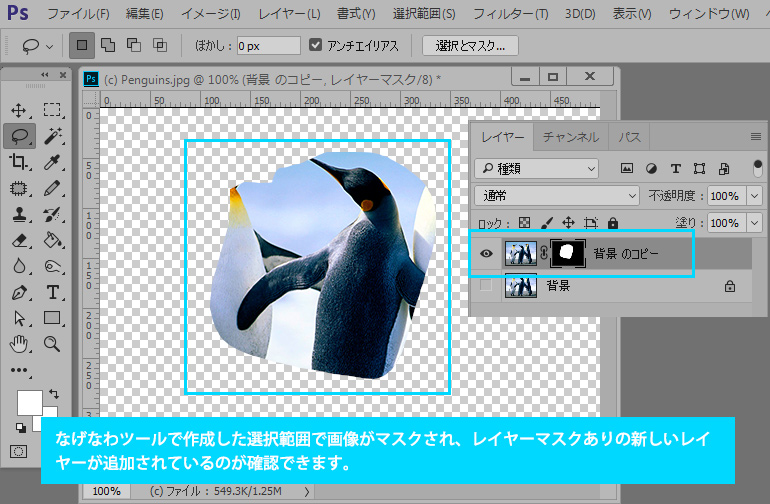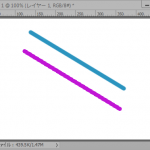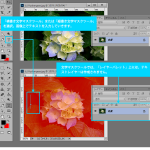なげなわツールは、カーソルをドラッグして選択範囲を作成します。カーソルの動きそのままが選択範囲となります。
1
「なげなわツール」を選択し、画像上でドラッグして選択範囲を作成します。カーソルを動かした始点と終点が離れていてもドラッグを解除すると自動的に選択範囲が閉じられます。
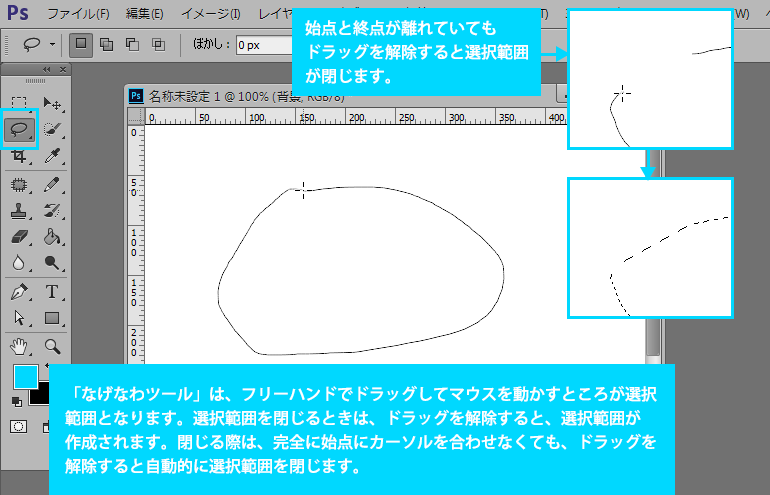
※Photoshopの「カーソルオプション」を「標準→精細」に設定変更した状態で、説明画面を作成しています。説明画面内のカーソル形状がお使いのPhotoshopと違う場合がありますので予めご了承ください。「カーソルオプション」は、「環境設定」ダイアログボックスから変更可能です。
2
なげなわツールの始点と終点が離れている上体でドラッグを解除すると2点間は、直線で範囲が設定されます。

3
「オプションバー」の「ぼかし」「アンチエイリアス」の設定による選択範囲の境界部分の見え方の違いです。「アンチエイリアス」をオフにした場合は、境界部分のピクセルがギザギザした感じに見えます。
「アンチエイリアス」をオフにしていても「ぼかし」の数値を大きくした場合は、ぼかしの効果のほうが目立つため、境界のギザギザ感はわからなくなります。
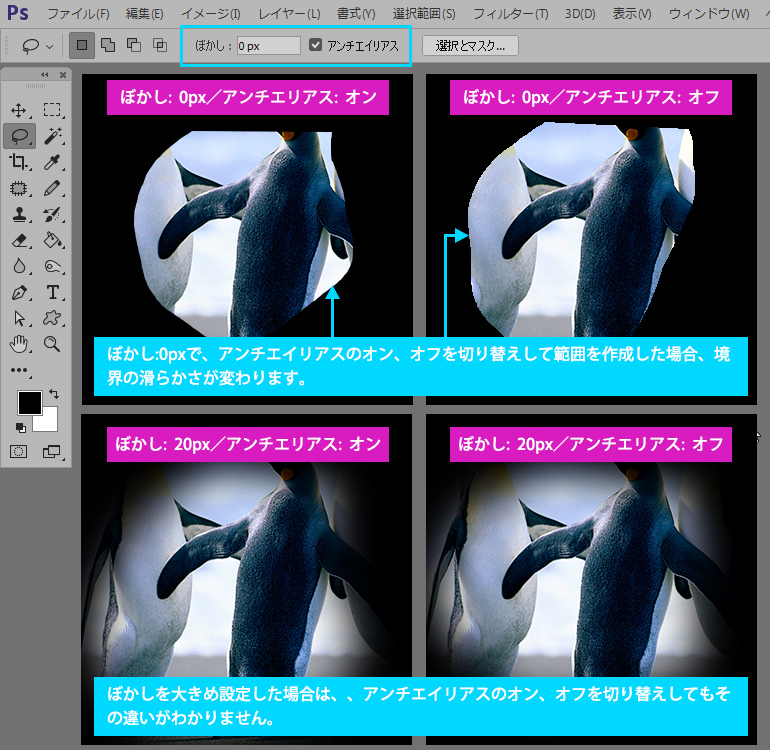
4
「なげなわツール」で選択範囲を作成したあと、「オプションバー」の「選択とマスク」ボタンをクリックすると選択範囲をマスクすることができます。
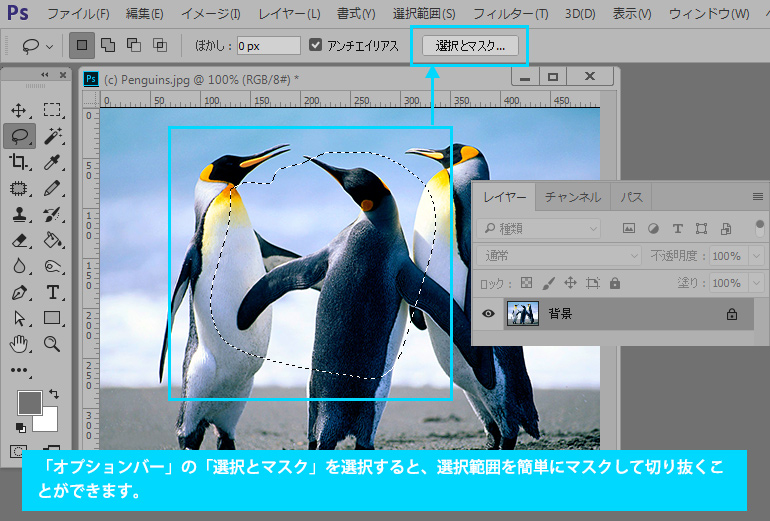
5
「選択とマスク」ボタンをクリックすると、設定を調整する「属性」パネルが表示されますが、単純にマスクだけをしたい場合は、「出力設定」の「不要なカラーの除去」にチェックをつけ「出力先」は、「新規レイヤー(レイヤーマスクあり)」を選択して「OK」ボタンをクリックします。
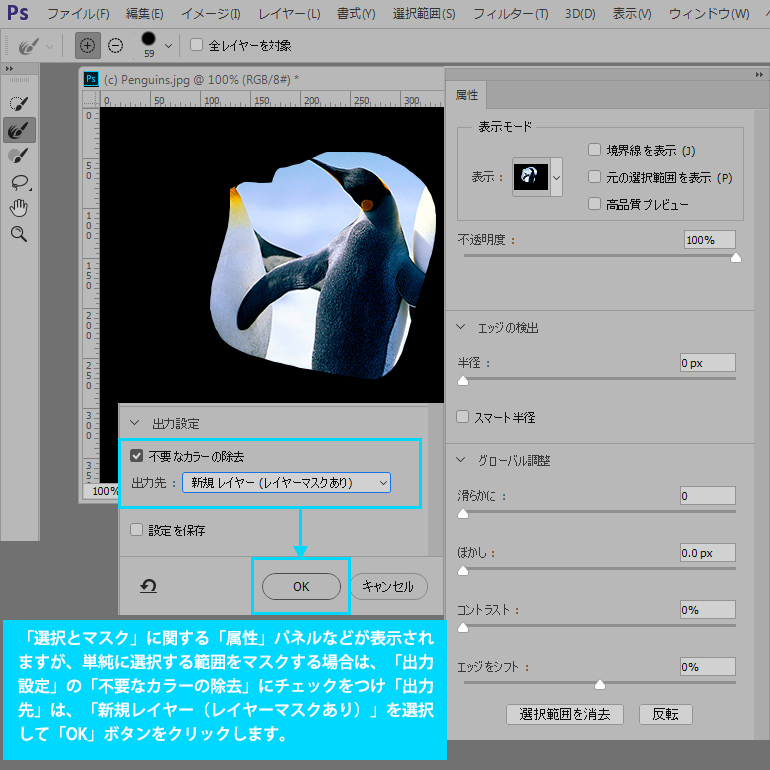
6
なげなわツールで作成した選択範囲で画像がマスクされ、レイヤーマスクありの新しいレイヤーが追加されているのが確認できます。